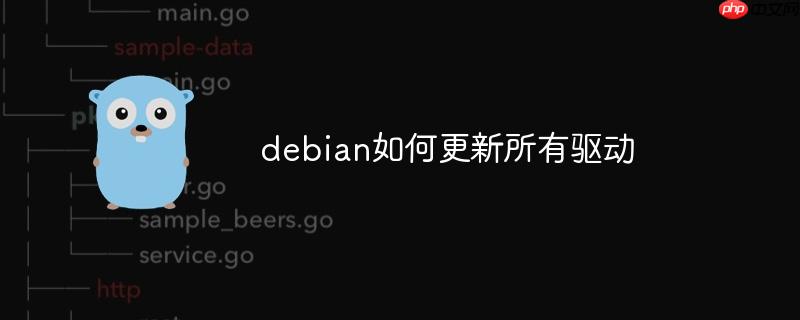
在debian操作系統中,升級所有驅動通常需要執行以下幾個步驟:
1. 刷新系統包索引
首先,確保你的軟件源列表是最新的:
sudo apt update
2. 更新已安裝的軟件包
隨后,將系統中已安裝的所有軟件包升級到最新版本:
sudo apt upgrade
3. 安裝最新內核版本
由于許多驅動依賴于內核版本,因此安裝最新的穩定內核可能有助于提升兼容性:
sudo apt install linux-generic
或者,你也可以選擇手動安裝最新的穩定版內核組件:
sudo apt install linux-image-amd64 linux-headers-amd64
4. 安裝專用驅動程序
部分硬件設備(例如NVIDIA顯卡)需要安裝專有的驅動程序。以下是幾種常見硬件的處理方式:
NVIDIA顯卡
-
添加NVIDIA官方源:
sudo add-apt-repository ppa:graphics-drivers/ppa sudo apt update
-
自動安裝推薦版本的驅動:
sudo ubuntu-drivers autoinstall
AMD顯卡
-
添加AMDGPU驅動源(如有必要):
sudo add-apt-repository ppa:oibaf/graphics-drivers sudo apt update
-
自動安裝推薦驅動:
sudo ubuntu-drivers autoinstall
Intel顯卡
Intel集成顯卡的驅動一般隨系統內核自帶,無需額外安裝。
5. 重啟計算機
完成上述操作后,建議重新啟動系統以使更改生效:
sudo reboot
6. 檢查驅動是否正常運行
重啟之后,可以通過以下命令確認驅動是否成功加載:
NVIDIA顯卡
nvidia-smi
AMD顯卡
aticonfig --initial aticonfig --pplib-log=amdgpu-pro.log
溫馨提示
- 在進行任何驅動升級之前,請務必做好關鍵數據的備份。
- 部分硬件可能對驅動版本有特殊要求,建議參考硬件廠商提供的文檔說明。
- 若遇到依賴沖突問題,可嘗試使用aptitude替代apt來獲得更靈活的問題解決機制。
按照以上流程,你應該可以順利完成Debian系統中的驅動更新工作。
? 版權聲明
文章版權歸作者所有,未經允許請勿轉載。
THE END



















